以下是几种关闭电脑自启动软件的方法:
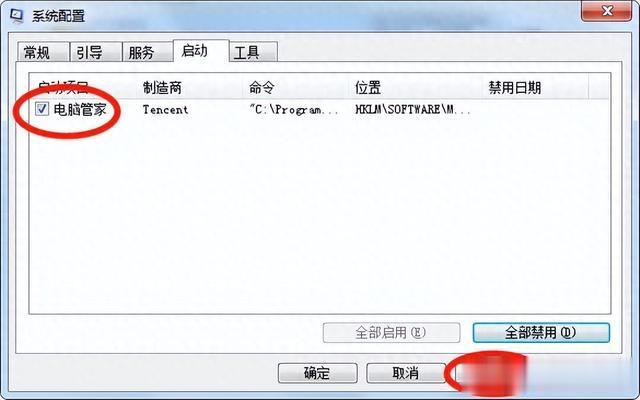
通过任务管理器关闭
Windows 系统:右键点击任务栏的空白处,选择 “任务管理器”,或者直接按下快捷键 “Ctrl+Shift+Esc”。在打开的任务管理器窗口中,点击 “启动” 选项卡,这里会列出所有开机自启动的软件及其启动影响。找到你不需要开机自启动的软件,右键点击该软件,选择 “禁用” 即可.
macOS 系统:点击苹果菜单,选择 “强制退出”,在弹出的窗口中选择要关闭的程序,然后点击 “强制退出” 按钮。也可以使用快捷键 “Command+Tab” 切换到要关闭的程序,然后按下 “Command+Q” 组合键来快速关闭程序 。
通过系统设置关闭
Windows 系统:按下 “Win+I” 组合键打开设置,或者通过开始菜单点击 “设置” 选项。在设置窗口中,选择 “应用” 选项,接着在应用界面上方导航栏中点击 “启动” 选项卡。在启动界面中,找到需要关闭开机自启动的应用程序,将其对应按钮切换为关闭状态.
macOS 系统:点击苹果菜单,选择 “系统偏好设置”,再点击 “用户与群组” 图标。在用户与群组窗口中,选择 “登录项” 选项卡,在登录项列表中,找到不需要开机自启动的程序,选中后点击 “-” 按钮将其移除.
通过系统配置实用程序关闭
按下 “Win+R” 组合键打开运行窗口,输入 “msconfig” 并按下回车键,打开系统配置实用程序。在 “启动” 选项卡中,可以看到开机自启动的程序列表,取消勾选不需要的软件,点击 “应用” 和 “确定” 保存更改.
通过注册表编辑器关闭
在开始菜单中搜索 “regedit”,打开注册表编辑器。在注册表编辑器中,找到路径 “HKEY_CURRENT_USER\Software\Microsoft\Windows\CurrentVersion\Run” 或 “HKEY_LOCAL_MACHINE\SOFTWARE\Microsoft\Windows\CurrentVersion\Run”,在右侧窗口中找到不需要开机自动弹出的软件的键值,右键点击并选择 “删除”。不过,使用注册表编辑器需要谨慎操作,以免误删系统关键信息导致系统问题.
通过第三方软件管理工具关闭
有一些第三方软件管理工具可以帮助管理开机自启动的程序,比如 CCleaner、Autoruns 等。这些工具可以显示所有开机自启动的程序,并且提供禁用或删除选项.
通过删除启动文件夹中的快捷方式关闭
有些软件会将自己的快捷方式放在开机启动文件夹中,可以通过删除这些快捷方式来取消开机自启动。开机启动文件夹的路径通常是 “C:\Users\ 用户名 \AppData\Roaming\Microsoft\Windows\Start Menu\Programs\Startup”.
